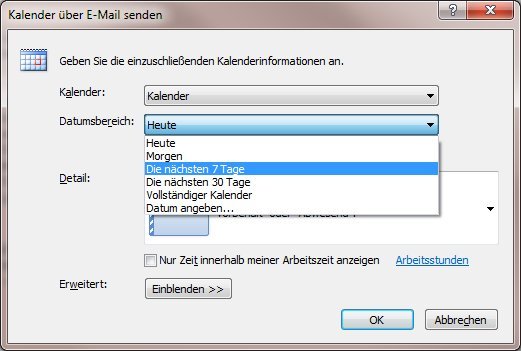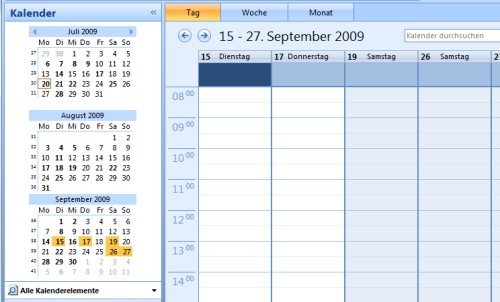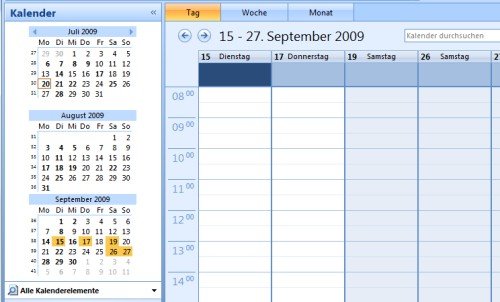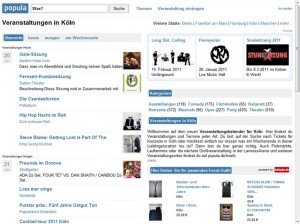
24.01.2011 | Tipps
Was mache ich heute Abend? Wer etwas unternehmen will, findet unter www.popula.de jede Menge Anregungen und Tipps. Das Portal versteht sich als Veranstaltungskalender: In der Datenbank sind bereits rund 600.000 Veranstaltungen gespeichert, nach Art und Ort der Veranstaltung unterteilt. Einfach die gewünscht Stadt auswählen und sich inspirieren lassen.
Ob Konzerte, Partys, Ausstellungen, Floh- oder Jahrmärkte, Festivals, Theateraufführungen, Musicals oder Kabarett: popula.de kennt alle wichtigen Termin. Um nicht den Überblick zu verlieren, präsentiert popula.de auf Wunsch nur Termine von heute, morgen oder vom Wochenende. Der Besucher kann die Events auch nach Themen wie Literatur, Sport oder Karneval sortieren lassen oder direkt nach Künstlern oder Locations suchen. Wer in einer kleineren Stadt wohnt, in der weniger los ist, kann sich auf Wunsch auch die Veranstaltungen im Umkreis anzeigen lassen.
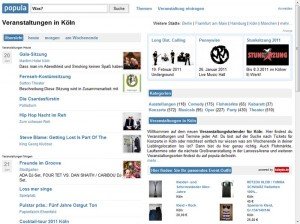 Jeder kann in popula.de Termine und Events eintragen. Wer sich ein kostenloses Konto zulegt, darf nicht nur auf neue Veranstaltungen hinweisen, sondern auch bereits bestehende Einträge bearbeiten. Allerdings ist es erforderlich, vorher Bearbeitungsrechte zu beantragen.
Jeder kann in popula.de Termine und Events eintragen. Wer sich ein kostenloses Konto zulegt, darf nicht nur auf neue Veranstaltungen hinweisen, sondern auch bereits bestehende Einträge bearbeiten. Allerdings ist es erforderlich, vorher Bearbeitungsrechte zu beantragen.
Für viele Veranstaltungen können Besucher gleich über die Webseite Eintrittskarten kaufen. Außerdem lassen sich Termine per E-Mail, Twitter oder Facebook sowie über andere Netzwerke weiterempfehlen oder mit wenigen Klicks in den eigenen Kalender übernehmen. popula.de verbindet so den klassischen Veranstaltungskalender mit den Vorzügen des Internets.
www.popula.de
29.10.2010 | Tipps
Wer häufig mit der Bahn fährt, musste die Termine bislang manuell in den Outlook-Kalender eintragen. Ein Service der Onlineauskunft sorgt dafür, dass die Bahntermine inklusive aller Details automatisch im Kalender landen.
Um die Verbindungsdaten direkt von der Online-Reiseauskunft in den Outlook-Kalender zu übertragen, wie gewohnt über https://reiseauskunft.bahn.de die Verbindung suchen. In der Trefferliste auf den grauen Pfeil vor der Verbindung und dann unten rechts auf „In Kalender eintragen“ klicken. Im folgenden Fenster folgt ein Klick auf „Herunterladen“. Im Downloadfenster auf „Öffnen“ klicken und die Sicherheitswarnung mit „Zulassen“ bestätigen. Daraufhin öffnet sich Outlook und legt einen neuen Termin mit den Verbindungsdaten an. Im Detailbereich des Termins steht sogar die Reisedauer und wann auf welchem Gleis der Zug in den Bahnhöfen hält. Per Klick auf „Speichern und schließen“ wird der Termin in den Kalender übernommen.
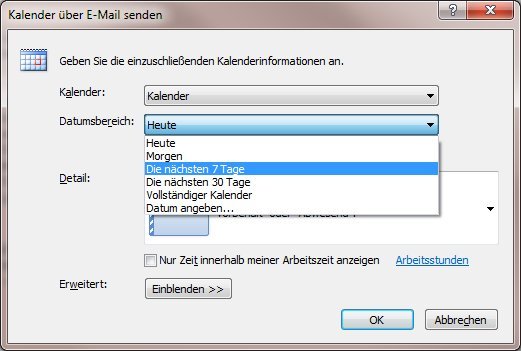
24.03.2010 | Tipps
Um Termine mit Freunden oder Kollegen abzugleichen, muss es nicht immer die große Lösung mit Exchange Server sein. Wer nur gelegentlich Termine abstimmen und nicht gleich den ganzen Kalender im Internet veröffentlichen möchte, kann mit einem Trick nur eine kurze Übersicht der eigenen Termine verschicken.
Um eine Liste der eigenen Termine zu versenden, zuerst in den Outlook-Kalender wechseln und dann in der linken Spalte auf „Kalender über E-Mail senden“ klicken. Im folgenden Fenster den Datumsbereich auswählen – etwa „Heute“ oder „Die nächsten 7 Tage“ – und auf OK klicken. Fertig ist die Mail mit einem Ausschnitt aus dem eigenen Kalender.
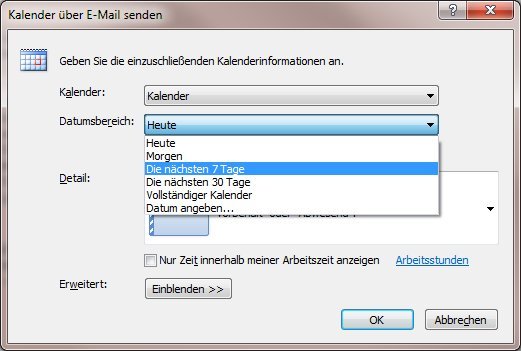
14.02.2010 | Tipps
Viel Auswahl bietet der Outlook-Kalender nicht. Standardmäßig gibt es in der Kalenderansicht nur die Varianten „Tag“, „Woche“ und „Monat“. Schön wären Sonderformen wie „die nächsten 3 Tage“ oder „heute und morgen“. Mit einer geheimen Tastenkombination geht das sogar.
Mit folgendem Trick lässt sich die Anzahl der Tage im Kalender variieren: In die Kalenderansicht wechseln und auf den gewünschten Starttag klicken. Dann die [Alt]-Taste gedrückt halten und eine der Zifferntasten drücken. Die Ziffer gibt an, wie viele Tage im Voraus angezeigt werden. Die Tastenkombination [Alt]+[2] zeigt zum Beispiel den markierten plus einen weiteren Tag an, [Alt]+[3] die nächsten drei Tage oder [Alt]+[7] eine komplette Folgewoche. Mit der Tastenfolge [Alt]+[0] geht’s zur Zehn-Tage-Woche.
08.11.2009 | Tipps
Wer für unterwegs die Termine mit dem Google Kalender verwaltet, möchte sie natürlich auch in Outlook parat haben – und umgekehrt. Kein Problem. Mit dem Gratisprogramm „Calgoo Connect“ sind Google- und Outlook-Kalender immer auf dem neuesten Stand.
Beim ersten Programmstart muss zuerst ein Calgoo-Konto eingerichtet werden. Danach unten rechts in der Ecke auf „Connectors“ klicken und den Befehl „Sync an Outlook Calender with Google Calender“ auswählen. Im nächsten Schritt den gewünschten Outlook-Kalender auswählen und die Zugangsdaten zum Google-Konto eingeben. Anschließend den passenden Google-Kalender markieren und bestätigen. Das war’s. Per Mausklick lassen sich beide Kalender synchronisieren; sämtliche Termine erscheinen in beiden Kalender.
Mit „Calgoo Connect“ Google- und Outlook-Kalender synchronisieren:
https://www.calgoo.com
22.10.2009 | Tipps
Ganz schön frustrierend, wenn man mal wieder eine eBay-Auktion verpasst hat. Damit das nicht passiert, können sich eBay-Fans mit einem Gratistools das Auktionsende aller laufenden Auktionen in den Outlook-Kalender eintragen lassen.
Das kostenlose Outlook-Add-On „eBay2Outlook“ verbindet sich online mit dem eigenen Auktionskonto und trägt alle Artikel, die beobachtet oder auf die geboten wird, in den Outlook-Terminkalender ein – inklusive Artikeltext, aktuellem Preis und Direktlink zum Gebot. Wer möchte, kann den Termintext individuell gestalten.
Das Gute an „ebay2outlook“: Da die Authentifizierung für den Zugriff auf das eBay-Konto per „Token“ erfolgt, müssen keine Passwörter oder Zugangsdaten gespeichert werden. Wird das Notebook oder Handy gestohlen, können Hacker und Datendiebe im eBay-Konto keinen Schaden anrichten.
„ebay2Outlook“ gibt es hier kostenlos:
https://www.usbtechnik.de/ebay2outlook/index.php
23.09.2009 | Tipps
Eine Tabellenkalkulation wie Excel eignet sich hervorragend, um eigene Kalender zu erstellen. Besonders einfach geht’s mit dem Gratisprogramm „Kalender-Excel“. Damit wird Excel zum Kalendergenerator der Extraklasse.
Egal ob riesige Jahreskalender im A3-Format oder kompakte A6-Kalender; ob mit oder ohne Schulferien und Feiertage – „Kalender-Excel“ lässt keine Wünsche offen. Auch die Bedienung überzeugt: Im Assistenten wird zuerst das Bundesland ausgewählt. Dann über die Schaltflächen „Feiertage“ und „Schulferien“ festlegen ob und welche Ferien- und Feiertagstermine im Kalender auftauchen sollen. Wer möchte, kann eigene jährliche oder zyklische Ereignisse wie Geburts- oder Jahrestage eintragen. Dann mit „Schemas“ das gewünschte Format auswählen und auf „Kalender erstellen“ klicken – fertig ist der Excel-Kalender zum Selbstdrucken.
Hier gibt’s das kostenlose „Kalender-Excel“:
https://www.msdatec.de/kalender-info.htm
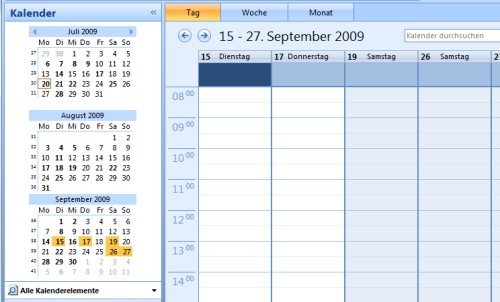
23.07.2009 | Tipps
Eigentlich gibt es im Outlook-Kalender nur drei Ansichten: den kompletten Tag, eine Woche oder einen Monat. Was viele Anwender nicht wissen: Mit einem Trick lassen sich beliebige Tage nebeneinander darstellen.
Wer beispielsweise nur den Dienstag, Donnerstag und Samstag anzeigen möchte, kann die überflüssigen Tage ausblenden. Hierzu im Menü „Ansicht | Aktuelle Ansicht“ zur Tagesansicht wechseln. Dann die [Strg]-Taste gedrückt halten und in der Monatsübersicht auf die Tage klicken, die nebeneinander dargestellt werden sollen. Die [Strg]-Taste erst loslassen, sobald die gewünschten Tage ausgewählt wurden. In der Tagesansicht erscheinen die angeklickten Tage in chronologischer Reihenfolge.
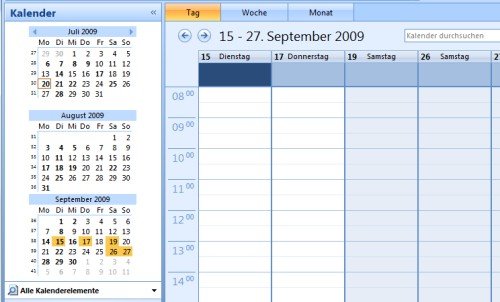
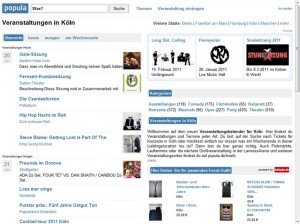
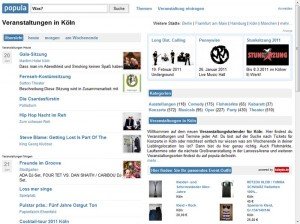 Jeder kann in popula.de Termine und Events eintragen. Wer sich ein kostenloses Konto zulegt, darf nicht nur auf neue Veranstaltungen hinweisen, sondern auch bereits bestehende Einträge bearbeiten. Allerdings ist es erforderlich, vorher Bearbeitungsrechte zu beantragen.
Jeder kann in popula.de Termine und Events eintragen. Wer sich ein kostenloses Konto zulegt, darf nicht nur auf neue Veranstaltungen hinweisen, sondern auch bereits bestehende Einträge bearbeiten. Allerdings ist es erforderlich, vorher Bearbeitungsrechte zu beantragen.